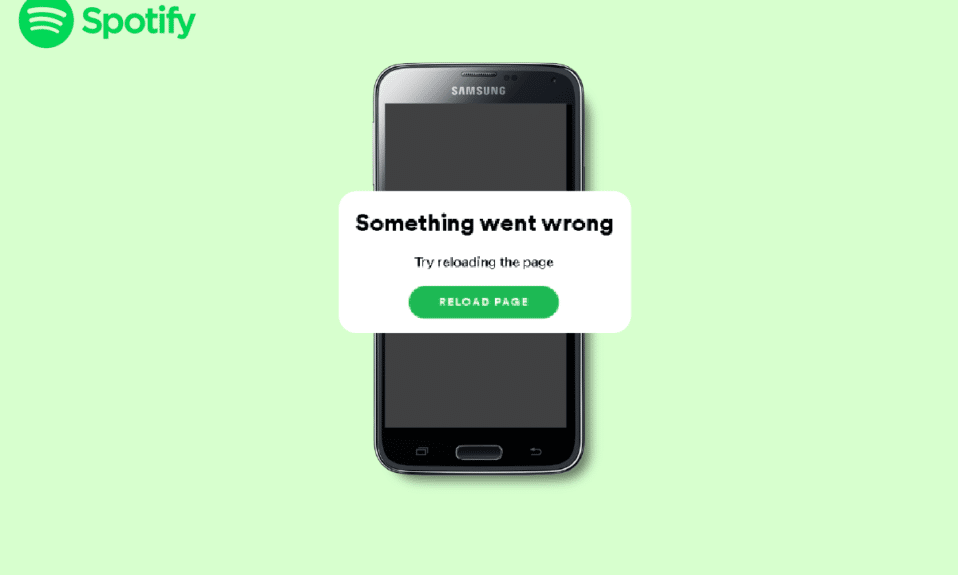
Musikk er mer enn bare tidsfordriv; det er en fantastisk måte å forfriske sinnet på. Mange av oss bruker musikk som en kilde til inspirasjon og glede, og applikasjoner som Spotify er avgjørende for en sømløs lyttingsopplevelse. Men av og til kan man oppleve tekniske problemer, som feilmeldinger. Hvis du har støtt på «Spotify noe gikk galt» feilen på din Android-enhet, er det ingen grunn til bekymring. Vi har samlet en rekke løsninger for å hjelpe deg med å løse problemet. Les videre for å finne ut mer om disse rettelsene.
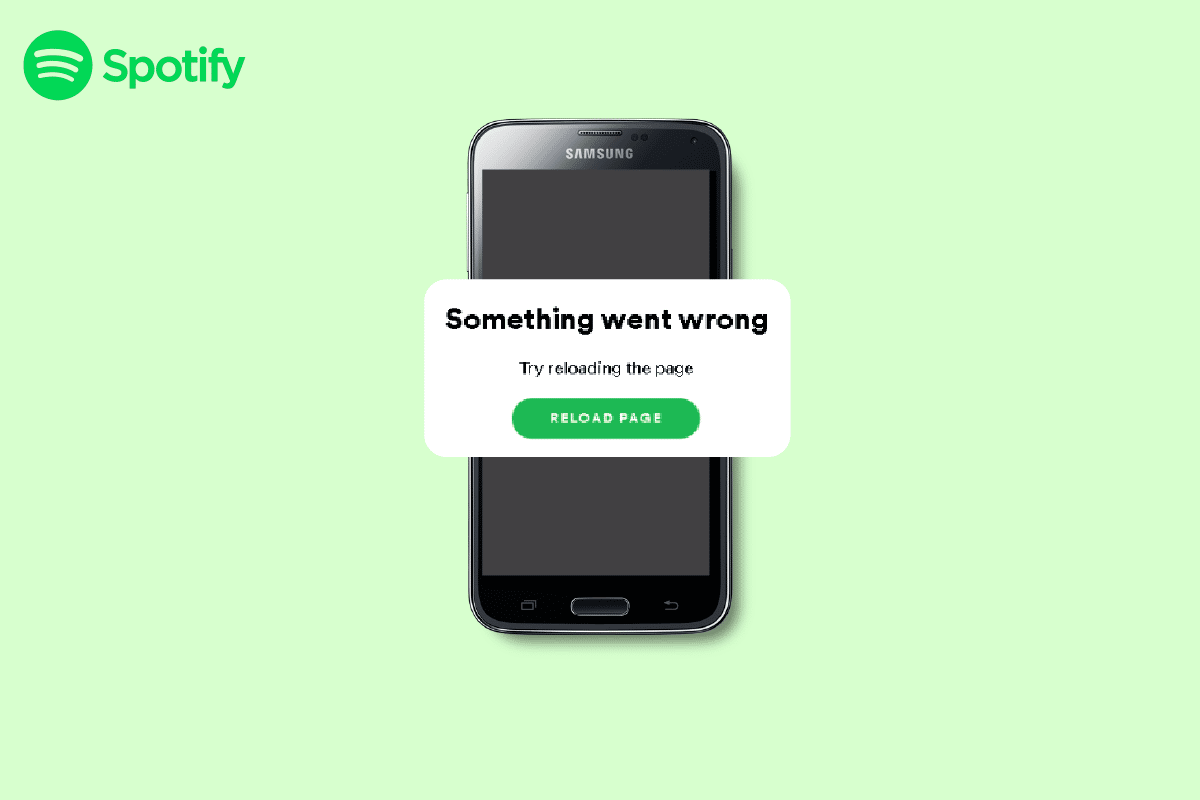
Slik løser du «Spotify noe gikk galt»-feilen på Android
Før vi går over til selve løsningene, la oss se på noen av de underliggende årsakene til denne feilen:
- Feil i selve Spotify-applikasjonen.
- Korrupte eller manglende programfiler.
- Inkompatibilitet med nettleseren.
- Problemer forårsaket av VPN-bruk.
- Dårlig eller ustabil internettforbindelse.
- En utdatert versjon av Spotify-appen.
- Overflødig cache-filer.
Nå som vi har et overblikk over de potensielle årsakene til «Spotify noe gikk galt»-feilen på Android, kan vi gå videre med å se på hvordan vi kan fikse den.
Her er noen enkle metoder du kan prøve først, før du går over til mer tidkrevende løsninger:
- Forsikre deg om at din Android-enhet er koblet til internett.
- Start Spotify-appen på nytt.
Metode 1: Sjekk Spotify Serverstatus

Før du begynner med mer avanserte feilsøkingstrinn, er det lurt å sjekke Spotify sin status på Twitter. Hvis det er et serverproblem, vil din feilsøking ikke hjelpe, og det er best å vente til Spotify har løst problemet fra deres side.
Metode 2: Logg ut og inn igjen
Merk: Fremgangsmåtene nedenfor ble testet på en Samsung Galaxy S21 5G. Fremgangsmåten kan variere avhengig av din spesifikke Android-versjon.
En annen enkel løsning på Spotify-feilen er å logge ut og inn igjen. Følg trinnene nedenfor for å fikse påloggingsfeilen på Android:
1. Start Spotify-appen på din enhet.

2. Trykk på tannhjulikonet (innstillinger).

3. Scroll ned og velg «Logg ut».

4. Start Spotify-appen igjen.

5. Velg ønsket påloggingsmetode (telefonnummer, Google, Facebook, eller vanlig innlogging).
6. Skriv inn påloggingsinformasjonen din dersom det kreves.
Metode 3: Tømme Cache-data
En annen metode for å fikse «Spotify noe gikk galt»-feilen er å tømme cache-data.
Alternativ I: Tøm Spotify App Cache
Følg disse trinnene for å tømme Spotify-appens cache:
1. Gå til Spotify-appens innstillinger.
2. Scroll ned og trykk på «Tøm cache».

3. Bekreft handlingen ved å trykke på «Tøm cache» igjen.

Alternativ II: Tøm Android-enhetens Cache
Du kan også forsøke å tømme cache-data for hele Android-enheten. Du kan finne trinnvise instruksjoner for dette ved å søke etter «Hvordan tømme buffer på Android-telefon».

Metode 4: Aktiver Privat Økt-modus
For å aktivere privat økt-modus, følg disse trinnene:
1. Gå til Spotify-appens innstillinger.
2. Finn og aktiver «Privat økt»-modus, dersom den er deaktivert.

Metode 5: Oppdater Spotify-appen
Å oppdatere Spotify-appen kan også løse feil. Følg trinnene nedenfor for å oppdatere appen:
1. Åpne Play Butikk-appen på din enhet.

2. Søk etter Spotify-appen og trykk på «Oppdater».
Merk: Bildet nedenfor viser en oppdatert app, så «Oppdater»-knappen er ikke synlig. I stedet vises «Åpne». Hvis du har den samme meldingen, kan du fortsette med andre løsninger.

Metode 6: Installer Spotify-appen på nytt
Dersom ingen av de andre metodene fungerer, kan du prøve å avinstallere og installere appen på nytt. Følg trinnene nedenfor:
1. Trykk og hold på Spotify-appikonet, og velg deretter «Avinstaller».

2. Gå til Play Butikk-appen.

3. Søk etter Spotify og velg «Installer».

Metode 7: Kontakt Spotify Kundestøtte

Hvis du fortsatt opplever «Spotify noe gikk galt»-feilen etter å ha prøvd de ovennevnte metodene, bør du kontakte Spotify sin kundestøtte.
Du kan forsøke å logge inn på nytt ved å følge trinnene som er beskrevet ovenfor. Hvis du fortsatt ikke kan logge inn, selv med riktig passord, har vi en tilleggsguide som omhandler akkurat dette problemet: Spotify-innlogging med riktig passord fungerer ikke.
Ofte Stilte Spørsmål
Q1. Er det noe galt med Spotify?
Ans. Hvis serveren er nede, kan du se første metode som er beskrevet ovenfor.
Q2. Hvorfor slutter Spotify plutselig å fungere?
Ans. Det er flere årsaker til at Spotify kan slutte å fungere. Se over årsakene som er beskrevet i begynnelsen av denne artikkelen.
Q3. Hvordan tømmer jeg Spotify-bufferen?
Ans. Se fremgangsmåten beskrevet i «Metode 3» i denne artikkelen.
Q4. Kan jeg slette og installere Spotify på nytt?
Ans. Ja, du kan avinstallere og installere Spotify-appen på nytt. Fremgangsmåten for dette er beskrevet i «Metode 6» i denne artikkelen.
***
Vi håper at denne artikkelen var til hjelp, og at du har fått løst Spotify-feilen på din Android-enhet. Hvis du fortsatt har spørsmål, er du velkommen til å legge igjen en kommentar i feltet nedenfor.